Sorunsuz Video Oynatmak için Video Oynatılamıyor Hatası 5 Nasıl Onarılır
Google Slaytlar, sunumlarınız için kullanabileceğiniz tonlarca özellik sunar. Birincisi, tercih ettiğiniz zaman aralığını ayarlayarak slayt gösterilerinizi oynatabilmenizdir. Slaytlar siz bilgisayarınızı kontrol etmeden bir sonraki slayta geçebilir. Ancak kullanıcılar bazen slayt gösterilerini oynatırken bir hatayla karşılaşıyorlar: Video Oynatılamıyor Hatası 5. Bu, sunumlarınızı oynatmaya çalıştığınızda aniden ortaya çıkabilecek bir sorundur.
Genel olarak, video hatası 5 oynatılamıyor genellikle Google Slaytlar'da olur. Ancak gelecekte kullanacağınız bazı yazılımlarda da bu durum meydana gelebilir. Sorunu yaşamaya devam ederseniz sorunu düzeltmenin kolay yollarını keşfedelim. Bunları keşfetmek için aşağıya doğru ilerleyin.
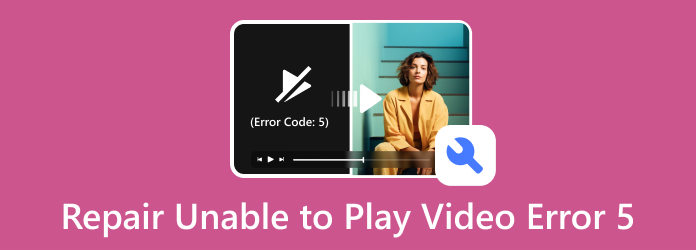
Bölüm 1. Video Oynatılamıyor Hatası 5 Nasıl Onarılır
Google Slaytlar'ın video hatası 5'i oynatamaması stresli bir durumdur. Endişelenme çünkü seni yakaladık! Aşağıda gerçekleştirebileceğiniz en basit sorun giderme yöntemlerinden bazılarına bakın.
İnternet Bağlantısını Kontrol Edin
Google Slaytlar'ı kullanarak video ve sunum oynatmak için güçlü ve istikrarlı bir internet bağlantısı gerekir. Eğer sahip değilseniz, deneyiminizi etkileyen küçük veya büyük sorunlar yaşayabilirsiniz. Bu, Video Oynatılamıyor Hatası 5'i içerir. Bilgisayarınızı sabit bir internet bağlantısına bağlamayı deneyin. Bunun nasıl yapılacağına ilişkin aşağıdaki ayrıntılı adımlara bakın.
1. AdımLütfen Wi-Fi or Dünya sağ alttaki düğmeye basın. Daha sonra bilgisayarınız için mevcut ağ görünecektir. Güçlü bir internet bağlantısı olduğunu düşündüğünüz Wi-Fi ağını bulun. Bundan sonra, Sosyal medya düğmesine basın.
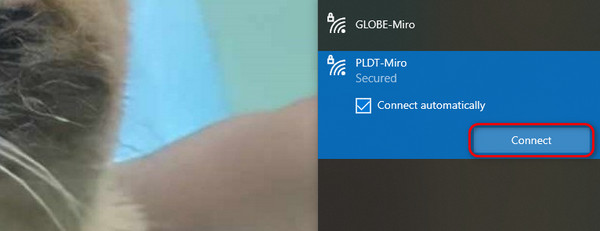
2. AdımAğ doğru şifreyi isteyecektir. Bu durumda ağa başarıyla bağlanacaksınız. Daha sonra, Sonraki işlemi tamamlamak için düğmesine basın. Birkaç saniye boyunca yüklenecektir. İşiniz bittiğinde, hızlı bir internet bağlantısıyla ağı kullanmanın keyfini çıkarabilirsiniz.
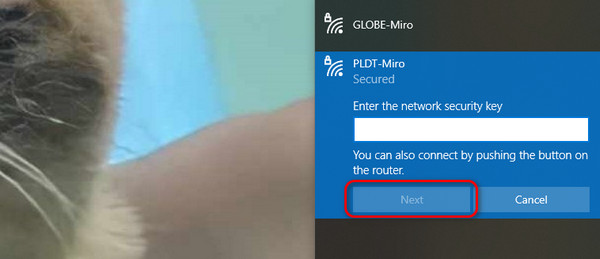
Tarayıcı Önbelleklerini ve Çerezleri Temizle
Önbellekler web sayfalarının ve diğer programların daha hızlı yüklenmesine yardımcı olur. Bunlar bilgisayarınızın depoladığı geçici verilerdir. Bu önbellekler sorunsuz bir şekilde göz atmanıza yardımcı olur. Ancak bunların çok fazlası bilgisayarınızda bazı sorunlara da neden olabilir. Bazıları gecikiyor, çöküyor ve Video Oynatılamıyor Hatası 5. İşin iyi yanı, bu geçici verileri ayarlardan temizleyebilmenizdir. Nasıl yapılacağını öğrenmeniz gerekiyorsa lütfen aşağıdaki ayrıntılı adımlara güvenin. Chrome örnek web tarayıcısı olacaktır.
1. AdımBilgisayarınızdaki web tarayıcısını açın. Bundan sonra, Üç nokta sağ üstteki düğme. Açılan seçenekler ekranda gösterilecektir. Lütfen seçin Ayarlar düğme. Başka bir web sayfası açılacaktır. Sol tarafta ayrıca bir dizi seçenek gösterilecektir. Lütfen seçin Gizlilik ve Güvenlik düğmesine basın.
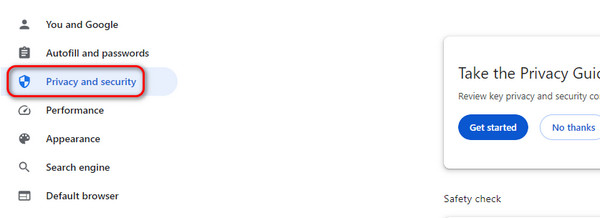
2. AdımÖzelliğin ilgili ayarları sağ tarafta yayınlanacaktır. Lütfen seçin Tarama Verilerini Temizle düğmesini ilk seçenek olarak kullanın. Bir diyalog açılacaktır. Tek yapmanız gereken, Net veriler düğme. Daha sonra tüm önbellekler ve çerezler silinecektir.
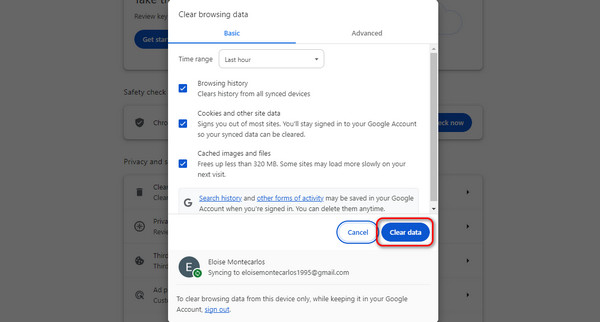
Tarayıcı Uzantılarını Sil
Tarayıcı uzantıları, adı geçen uzantılara göz atmak için kullanabileceğiniz ek özellikler sunar. Onlarla tarama deneyiminiz daha sorunsuz olacaktır. Ancak bilgisayarınızda depolama alanı tüketiyorlar. Web tarayıcısının belirli sorunlar yaşamasına yol açar. İyi haber şu ki, bunları silebilirsiniz. Lütfen bunun nasıl gerçekleştirileceğine ilişkin aşağıdaki ayrıntılı adımları taklit edin.
1. AdımTıkla Üç nokta üstteki düğme. Bundan sonra lütfen tıklayın Uzatma düğme. Daha sonra, Uzantıları Yönet Sağdaki düğmeye basın.
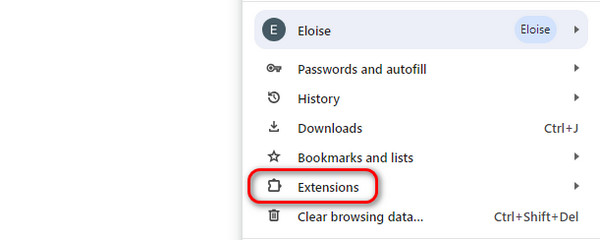
2. AdımUzantıların listesi ekranda gösterilecektir. Lütfen kaldırmak istediğiniz uzantıları seçin. Bunu yapmak için Kaldır düğmesine basın.
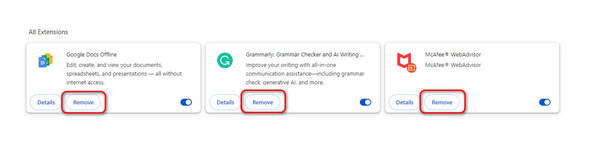
Bölüm 2. Bonus: Bozuk Videolar Nasıl Onarılır
Videolarınızın oynatılmamasının çeşitli nedenleri mevcuttur. Her zamanki sorunlardan biri bozuk olanlardır. Videolarınız bu sorundan muzdaripse, kullanmanın zamanı geldi Tipard FixMP4. Bozuk videoların yanı sıra indirme, dönüştürme ve aktarma sırasında oluşan hatalardan dolayı oynatılamayan veya hasar görmüş videoları da düzeltebilir. Bu yazılımın öne çıkan özelliği, hasar ne kadar ciddi olursa olsun videoları düzeltebilmesidir. Program, tamir edildiğine dair herhangi bir iz bırakmadan videolarınızın orijinal kalitesini geri getirebilir.
Üstelik bu aracın videonuzu nasıl düzelteceğine de karar verebilirsiniz. Araç, örnek videonun yardımıyla yüklemenizi gerektirir. Bu yazılımı kullanmak işte bu kadar kolay! Aracı kullanmak istiyorsanız lütfen aşağıdaki ayrıntılı adımlara bakın.
1. AdımLütfen Tipard FixMP4 programını bilgisayarınıza indirin. Mac veya Windows işletim sistemi için alabilirsiniz.
2. AdımAracın ana arayüzünü gördüğünüzde düzeltmek istediğiniz videoları eklemenin zamanı geldi. Lütfen sola aktarın Artı düğme. Öte yandan lütfen örnek videoyu da ekleyin. Artı Sağdaki düğmeye basın.
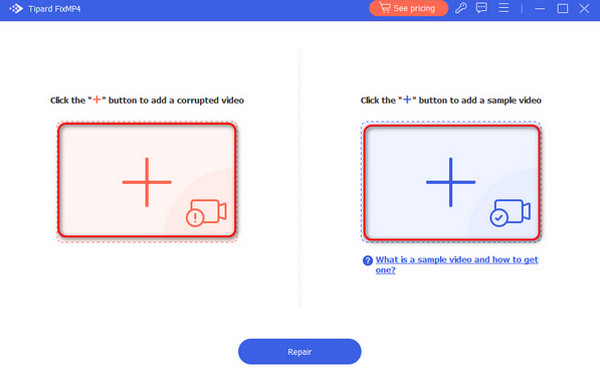
3. AdımYükledikten sonra videolardaki bilgileri göreceksiniz. Boyutu, çözünürlüğü, kodlayıcıyı ve daha fazlasını içerir. Ayrıca üst kısımda videonun dosya formatını da göreceksiniz. Daha sonra lütfen seçin Onarım alttaki düğmeye basın. Program bozuk videonuzu düzeltmek için birkaç saniye yükleyecektir.
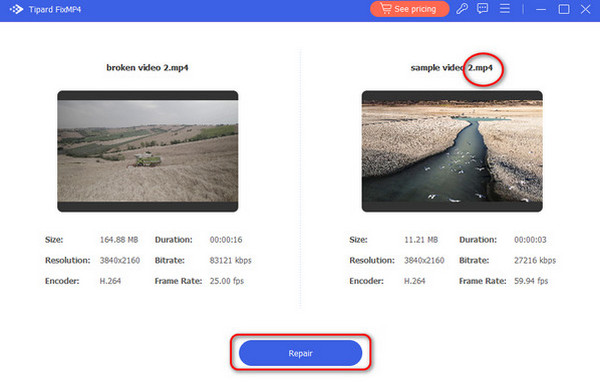
4. AdımSabit videonun önizlemesi aşağıdaki arayüzde gösterilecektir. Görüntülemek için Önizleme düğmesini tıklayın. Ancak videoyu kaydetmek istiyorsanız lütfen İndirim sağ alttaki düğme.
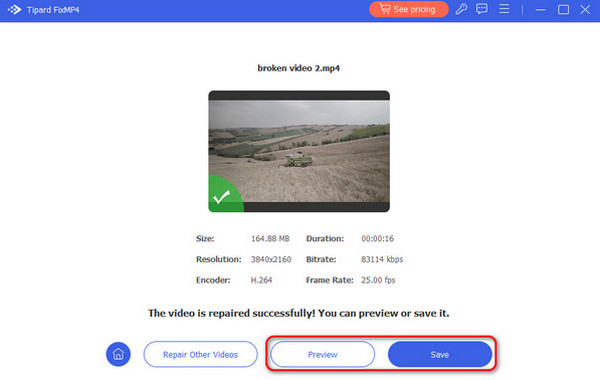
Genişletilmiş Okuma:
Video Oynatılamıyor: Video Hata Kodunu Düzeltmenin 5 Yolu 0xc1010103
Bu Video Dosyası Oynatılamıyor Hata Kodu 232011 Nasıl Onarılır
Bölüm 3. Oynatılamayan Video Hatası 5'in Nasıl Düzeltileceği Hakkında SSS
Video oynatırken 5. hata nedir?
Video oynatılırken 5. hata, videoyla paylaşılan bağlantıya izin verilmediğinde ortaya çıkıyor. Google'ın, birinin dosyasını görmek istediğinizde dosyanın sahibinden erişim gerektirmesini sağlayan bir özelliği vardır. Öyleyse video sahibine size erişim izni vereceğini bildirin.
Google Slaytlar neden video oynatılamıyor hatası veriyor?
Bu yazıda belirtilen nedenlerin yanı sıra codec sorunları da nedenlerden biridir. Program, videonun ihtiyaç duyduğu kodeklerden yoksun olabilir. Öyleyse programın sunumunuzda kullandığınız tüm dosyaları desteklediğinden emin olun. Aksi takdirde videoları oynatamazsınız.
Videom neden oynatılamıyor?
Sebepler karmaşık. Bozuk bir video dosyası, uyumsuz video codec'leri, yetersiz sistem kaynakları, yazılım hataları, İnternet bağlantısı, cihaz uyumluluğu, izinler/kısıtlamalar, dosya bütünlüğü vb. olabilir.
Sonuç
Sonuç olarak, Google Slaytlar, video oynatılamıyor hatası 5 ile karşılaşan en yaygın platformlardan biridir. Hata kodu, videoları oynatabileceğiniz farklı platformlarda da meydana gelir. Bu yazıda endişelenecek bir şey yok. Öğrenmesi kolay yöntemlerden oluşur video oynatılamıyor hatası 5 nasıl düzeltilir. Önde gelen video onarım yazılımı Tipard FixMP4 de dahildir.







